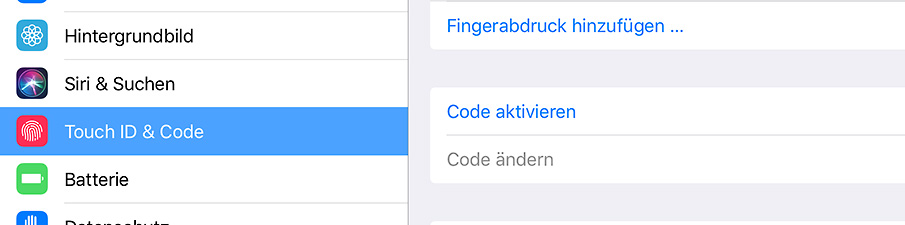Es ist wichtig, das iPad vor unberechtigter Nutzung zu sperren. Dies ist mittels eines Codes oder mittels Touch ID (Fingerabdruckscanner) möglich. Hier erfährst du, wie du einen Code festlegst, ihn verwendest und gegebenenfalls änderst.
Code festlegen

- Wähle auf deinem iPad „Einstellungen“.
- Tippe dann auf „Touch ID & Code“.
- Tippe nun auf „Code aktivieren“.
- Gib einen sechsstelligen Code ein.
Über die Code-Optionen kannst du zu einem vierstelligen (nicht empfehlenswert) oder benutzerdefinierten numerischen Code oder auch zu einem benutzerdefinierten alphanumerischen Code wechseln. - Gib deinen Code erneut ein, um ihn zu bestätigen und zu aktivieren.
Code oder Code-Einstellungen ändern
- Wähle auf deinem iPad „Einstellungen“.
- Tippe dann auf „Touch ID & Code“.
- Gib deinen Code ein.
Nun kannst du zwischen verschiedenen Optionen wählen:
- „Code deaktivieren“: Tippe auf diese Option, um den Code zu deaktivieren (nicht empfohlen).
- „Code ändern“: Gib einen neuen sechsstelligen Code ein. Über die Code-Optionen kannst zu einem vierstelligen (nicht empfehlenswert) oder einem benutzerdefinierten numerischen Code oder auch zu einem benutzerdefinierten alphanumerischen Code wechseln.
- „Code anfordern“: Sobald du den Bildschirm sperrst, wirst du in der Standardeinstellung beim Entsperren aufgefordert, deinen Code einzugeben, um ihn wieder zu entsperren. Wenn du nicht sofort zur Eingabe des Codes aufgefordert werden möchtest, musst du diese Einstellung ändern. (Dies ist nicht empfehlenswert und zu deiner Sicherheit hat dies Apple bei der Verwendung von Touch ID gesperrt.)
- „Im Sperrzustand Zugriff erlauben“: Mit dieser Option können einige Funktionen genutzt werden, während das iPad gesperrt ist, etwa die „Ansicht ‚Heute‘“, die „Mitteilungszentrale“, …
- „Daten löschen“: Hier kannst du einstellen, ob das iPad automatisch gelöscht werden soll, wenn zehnmal in Folge der falsche Code eingegeben wurde. Wenn du diese Option nicht aktivierst, muss das iPad nach zehn Fehlversuchen in iTunes wiederhergestellt werden.